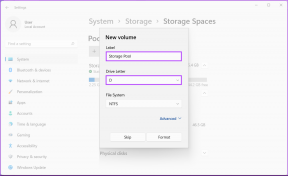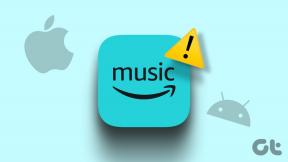Kuidas kasutada Outlook.com-i oma domeeni jaoks tasuta meiliserverina
Miscellanea / / December 02, 2021

Igal veebisaidil on vaja e-posti aadressi. Kas kontaktivõtmiseks või lihtsalt domeeniga seotud professionaalse ja "ametliku" aadressina. Või äkki on teie saidil kaastöölisi, kes soovivad saada isiklikku kontaktaadressi. Ükskõik, mis kavatsus on, pakub Outlook.com tasuta lahendust. Saate luua palju meilikontosid mis tahes domeeni jaoks ja logida neile sisse Outlooki veebikliendi või mõne muu töölauakliendi tarkvara kaudu, nagu teeksite isikliku meilikontoga.
Oma domeeniga Outlook.com-i meilikonto seadistamiseks peate esmalt kinnitama, et domeen on teie enda muuta. Seda tehakse mõne sammuga, mida me allpool selgitame. Pärast ooteaega saate uuele kontole sisse logida ning hakata kirju saatma ja vastu võtma.
Domeeni e-posti seadistamine Outlook.com-iga
Samm 1: Külastage seda linki Outlook.com seadistamiseks oma domeeni jaoks.

Sisestage oma domeeninimi, välja arvatud http://www. ja seejärel valige esimene mullivalik Seadistage Outlook.com minu domeeni jaoks.
2. samm: Jätkake sellele uuele kontole domeeniadministraatori määramiseks. Seda saab teha olemasolevale Microsofti kontole sisse logides või täiesti uue konto loomisel.

Valime olemasoleva konto kasutamiseks esimese valiku. Leht suunab tavapärasele sisselogimiskuvale.

3. samm: Järgmine samm on domeeni (antud juhul GuidingTech.com) omandiõiguse tõendamine, et Outlook teaks, et saate domeeni selle teenusega kasutada.

Märge: Me kasutame veebisaiti GoDaddy.com, et demonstreerida sellist kontrolli, kasutades Outlooki selle ülesande täitmiseks vajalikke üksikasju. Järgmised sammud sõltuvad teie hostimisteenusest.
Otsige oma konto seadetes üles jaotis DNS-tsooni fail, või midagi sarnast nimega. Me hakkame valima Muuda selles jaotises, et saaksime teha muudatusi, mida Outlook nõuab.

Ainus nõutav samm kinnitamisel on MX-kirje. See plaat on pikk string kõrval MX server jaotis, nagu sellel pildil. Vajame ka mõnda muud siin sisalduvat väärtust:

Tagasi domeeni seadete juurde, millel klõpsame Kiire lisamine GoDaddy's vajaliku teabe lisamiseks. Lisage Prioriteet Outlookis määratud number, samuti Host nimi ja MX server string.

Kui on võimalus TTL (Aeg elada), täitke ka see. Meie oma oleks 1 tund, nagu Outlookis öeldakse.

Salvestage muudatused paremas ülanurgas oleva nupuga Salvesta tsoonifail. Kinnitage viipaga.

Muudatuste tegemiseks võib kuluda 1–48 tundi.
4. samm: Et tagada meiliserveri ja domeeni usaldusväärsuse algatamine, läheme tagasi Outlooki ja leiame üles Serveri usaldus jaotisest, et saada teada, mida on vaja TXT-kirje loomiseks.

Sisestage GoDaddy TXT-kirje üksikasjad jaotisesse TXT rekordi jagu.

Salvestage ja kinnitage muudatused.
5. samm: Kui kinnitamise lõpuleviimiseks on sobiv aeg möödas, saate seda kontrollida, klõpsates nuppu Värskenda nuppu tagasi Outlooki domeenisätete lehel. Olek muutub olekuks Aktiivne kui meiliserverit loetakse kasutamiseks.

6. samm: Nüüd saate individuaalsete e-posti aadresside loomiseks lisada serverisse kontosid. Juurdepääs oma domeenile sellelt lingilt ja klõpsake Liikmete kontod lehe küljel. Vali Lisama nuppu, et alustada uue konto lisamist.

The Kasutaja nimi jaotise väärtuse tulemuseks on: Kontonimi@domeen.Nii et meie näites sisestamise tulemus Jon on meiliaadress [email protected]. Täitke ülejäänud konto teave ja märkige viimane ruut, et nõuda esmakordsel sisselogimisel parooli muutmist.

Märge: Outlooki abil saate oma domeenile lisada kuni 50 meilikontot.
Iga konto kuvatakse jaotises Liikmete kontod jaotist, et seda hõlpsalt redigeerida või eemaldada.

7. samm: Kontrollige konto toimimist, logides sisse Outlooki aadressiga kasutades seda linki või aadressi lisamine kliendiprogrammile iOS-i seade või töölaual. Teil palutakse uuesti oma parool kinnitada ning seadistada turvaküsimus ja vastus konto taastamiseks unustatud parooli korral.

Järeldus
On tore, et meil on tasuta teenus, mis suudab edastada palju aadresse. Nagu märkasite, on seadistamine üsna lihtne ja kiire. Ainus kõrvalmõju on see, et kontrolli ootamine võib üsna tõenäoliselt kesta üle päeva. Kuid tõsiasi, et saate kuni 50 kontot tasuta, on suurepärane – eriti väiksemate ettevõtete või eraisikute jaoks.